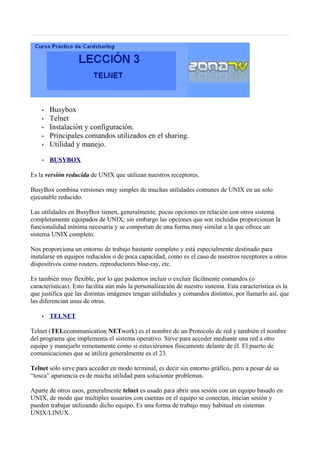
Curso Practico Cardsharing Lecc3
- 1. • Busybox • Telnet • Instalación y configuración. • Principales comandos utilizados en el sharing. • Utilidad y manejo. • BUSYBOX Es la versión reducida de UNIX que utilizan nuestros receptores. BusyBox combina versiones muy simples de muchas utilidades comunes de UNIX en un solo ejecutable reducido. Las utilidades en BusyBox tienen, generalmente, pocas opciones en relación con otros sistema completamente equipados de UNIX; sin embargo las opciones que son incluidas proporcionan la funcionalidad mínima necesaria y se comportan de una forma muy similar a la que ofrece un sistema UNIX completo. Nos proporciona un entorno de trabajo bastante completo y está especialmente destinado para instalarse en equipos reducidos o de poca capacidad, como es el caso de nuestros receptores u otros dispositivos como routers, reproductores blue-ray, etc. Es también muy flexible, por lo que podemos incluir o excluir fácilmente comandos (o características). Esto facilita aún más la personalización de nuestro sistema. Esta característica es la que justifica que las distintas imágenes tengan utilidades y comandos distintos, por llamarlo así, que las diferencian unas de otras. • TELNET Telnet (TELecommunication NETwork) es el nombre de un Protocolo de red y también el nombre del programa que implementa el sistema operativo. Sirve para acceder mediante una red a otro equipo y manejarlo remotamente como si estuviéramos físicamente delante de él. El puerto de comunicaciones que se utiliza generalmente es el 23. Telnet sólo sirve para acceder en modo terminal, es decir sin entorno gráfico, pero a pesar de su “tosca” apariencia es de mucha utilidad para solucionar problemas. Aparte de otros usos, generalmente telnet es usado para abrir una sesión con un equipo basado en UNIX, de modo que múltiples usuarios con cuentas en el equipo se conectan, inician sesión y pueden trabajar utilizando dicho equipo. Es una forma de trabajo muy habitual en sistemas UNIX/LINUX.
- 2. Es un sistema muy inseguro para utilizarlo “tal cual” de forma remota, es decir, que intentar acceder mediante este protocolo a través de internet no es muy recomendable ya que no lleva ningún tipo de encriptación. Por ello en nuestro caso, y para el fin que pretendemos conseguir, solamente lo utilizaremos para comunicarnos con nuestro receptor (con sistema Linux) mediante nuestra red local (lan). • INSTALACIÓN Y CONFIGURACIÓN Como hemos mencionado anteriormente TELNET (aparte del protocolo) también es el nombre del programa incorporado en el sistema operativo de nuestro ordenador que nos permite acceder a nuestro receptor, dentro de una red local, en modo terminal. Nota: Hay otras aplicaciones (por ejemplo Dreambox Control Center o FlashWizard) que también incorporan la utilidad TELNET para acceder mediante consola, es decir, para acceder al receptor. Nosotros en esta lección vamos a utilizar la utilidad "Cliente de TELNET" que incorpora nuestro sistema operativo, por considerarla más completa y manejable por las opciones de marcar, copiar y pegar. Además, la información que nos muestra en pantalla es más amplia y si nos fijamos en el hecho de que cuando iniciamos un proceso, que puediera ser extenso en su inicio, siempre lo podremos analizar en la misma pantalla y, de un solo golpe de vista, obtener la información deseada para un análisis posterior. Para iniciar una sesión con un intérprete de comandos del ordenador emplearemos el comando telnet seguido de la dirección IP del receptor en el que deseamos trabajar. Por ejemplo, si deseamos conectarnos al receptor 192.168.1.37 deberemos escribir: telnet 192.168.1.37 En los equipos con Windows XP el cliente de TELNET viene habilitado por defecto como característica del sistema. Sin embargo, en los equipos basados en Vista o Windows 7 no, por tanto si en el interfaz de comandos escribimos telnet 192.168.1.37 nos dirá que el comando no existe o no es reconocido. Para habilitarlo en estos sistemas haremos lo siguiente: Inicio--> Ejecutar--> escribimos el comando cmd, pulsamos aceptar y se nos abrirá una pantalla del símbolo de sistema. Ahí copiamos y pegamos el siguiente comando para los equipos basados en Vista: start /w pkgmgr /iu:"TelnetClient” Nota: Si no funcionara probad a ponerlo así sin las comillas es decir: start /w pkgmgr /iu:TelnetClient Y para los equipos con sistema Windows 7 pondremos el siguiente: start /w pkgmgr /iu:TelnetClient En ambos casos, esperamos a que el sistema añada la característica de cliente de TELNET y
- 3. una vez finalizado ya estará instalada. Otra forma para habilitar esta característica es haciéndolo de la siguiente forma: 1. Vamos al Panel de Control. 2. Abrimos Programas y Características. 3. Seleccionamos la opción Activar o desactivar las características de Windows que se encuentra a la izquierda de la pantalla 4. Seleccionamos activando la casilla de servicio de Cliente Telnet y hacemos click en Aceptar 5. Listo, esperaremos unos minutos hasta que Windows lo instale Una vez lo tenemos instalado vamos a conectarnos mediante TELNET a nuestro receptor. Para ello seguimos los siguientes pasos: • Vamos a Inicio--> Ejecutar y tecleamos el comando: telnet 192.168.x.xxx (es decir la ip de nuestro receptor). Nos mostrará la siguiente pantalla donde introduciremos login y password. En nuestro caso el login es root y el password ipbox.
- 4. ¡¡Ya estamos dentro de nuestro receptor!! Ahora si escribimos el comando help nos mostrará los comandos básicos disponibles, aunque luego veremos que disponemos de otros, además de estos, que nos serán de mucha utilidad. • PRINCIPALES COMANDOS USADOS EN EL CARDSHARING. A continuación, vamos a exponer los comandos más habituales utilizados en el mundo del Cardhsaring. Por supuesto son integrantes del sistema busybox y, por tanto, adaptables a cada imagen. De forma general para gestionar nuestro sistema tenemos: cd / Nos lleva al directorio raíz de nuestro receptor cd nombre del directorio Nos situá en ese directorio clear Limpiar pantalla de Telnet. date muestra la fecha y hora en pantalla. date -s Cambia la hora en nuestro receptor formatos reconocidos: hh:mm[:ss] [YYYY.]MM.DD-hh:mm[:ss] YYYY-MM-DD hh:mm[:ss] [[[[[YY]YY]MM]DD]hh]mm[.ss] free Muestra la memoria total, usada y libre de nuestro receptor
- 5. kill Permite parar un proceso, indicando el número de proceso. killall Permite parar un proceso, indicando el nombre del proceso. ls Lista todos los directorios ls -1 Lista todos los directorios en una única columna Options: -1 List in a single column -A Don't list . and .. -a Don't hide entries starting with . -C List by columns -c With -l: sort by ctime --color[={always,never,auto}] Control coloring -d List directory entries instead of contents -e List full date and time -F Append indicator (one of */=@|) to entries -i List inode numbers -l Long listing format -n List numeric UIDs and GIDs instead of names -p Append indicator (one of /=@|) to entries -L List entries pointed to by symlinks -R List subdirectories recursively -r Sort in reverse order -S Sort by file size -s List the size of each file, in blocks -T NUM Assume tabstop every NUM columns -t With -l: sort by modification time -u With -l: sort by access time -v Sort by version -w NUM Assume the terminal is NUM columns wide -x List by lines -X Sort by extension -h List sizes in human readable format (1K 243M 2G) netstat Muestra todas las conexiones (entrantes y salientes) en curso de nuestro receptor. passwd Permite modificar la contraseña de acceso a nuestro receptor. ping Envía un ping a la dirección IP que le indiquemos ps Muestra los procesos en curso en nuestro receptor
- 6. reboot Reinicia nuestro receptor mount/umount Para gestionar los dispositivos de almacenamiento añadidos al receptor. mkfs Para formatear los dispositivos de almacenamiento añadidos al receptor. • UTILIDAD Y MANEJO. No hay nada mejor que unos ejemplos para comprobar la utilidad de TELNET, hagamos unas pruebas: • Vamos a entrar en nuestro receptor y ejecutamos el comando "ps". Nos mostrará la siguiente pantalla: Si pulsamos el botón derecho del ratón, nos aparecerá la opción "marcar", seleccionamos el texto y hacemos click en el ratón. Entonces, el área seleccionada estará copiada. Si abrimos el "block de notas de Windows (tm)" y damos a pegar, nos quedaría esto:
- 7. De esta forma vemos todos los procesos que se están ejecutando en nuestro receptor (si os fijáis, tenemos “[mgcamd]”, en otros receptores con otra versión de busybox aparecerá simplemente como “mgcamd”). Nota importante: Para solicitar ayuda en el Foro sobre algún proceso en ejecución (que nos parezca erróneo) ahora ya sabemos que podemos copiar y pegar el resultado que nos muestra TELNET en la descripción de dicho post. Esto nos va a facilitar mucho el llegar a la raíz del posible problema y buscar una posible solución. • Ahora, vamos a parar un proceso, de acuerdo con los comandos que hemos descrito en la sección anterior. Para ello utilizaremos el comando kill seguido del número de proceso. En el ejemplo tenemos [mgcamd], pues vamos a pararlo:
- 8. Ahora si volvemos a ejecutar ps, ya no estará ejecutándose. • A continuación vamos a ejecutar un proceso de forma manual. Para ello nos tenemos que ubicar en la carpeta donde se encuentra dicho proceso a ejecutar, en nuestro caso, var/bin. Para ello ejecutamos el comando cd /var/bin que nos llevará hasta la carpeta del proceso que queremos ejecutar. Como desconocemos su nombre, pues ejecutaremos el comando ls para que nos liste todos los archivos y veamos el nombre exacto del proceso que queremos ejecutar, así veremos la siguiente pantalla: Bueno, pues sabemos que es mgcamd, pues ahora ejecutamos el proceso y veremos el arranque del mismo, para ello indicaremos el siguiente comando: ./mgcamd. Nos reportará el siguiente resultado: Nota: En algunas versiones de busybox de otros receptores, no hará falta el ./, bastará con indicar el nombre del proceso simplemente.
- 9. Aquí vemos la conexión de nuestra emuladora, en este caso, con el servidor. Hay muchas más utilidades, pero todas ellas las iremos viendo, con los ejercicios prácticos. Esta herramienta, TELNET, nos va a servir para documentar nuestros post de ayuda, además, nos permitirá identificar de una forma más eficaz los errores en nuestro sistema. Nota: Este Tema para un mejor entendimiento vendrá acompañado de muchos ejercicios prácticos utilizando todos los comandos. Creemos que es la mejor forma de entenderlo. PROXIMO TEMA.. "EL SCRIPT y su importancia en el mundo del cardhsaring.".